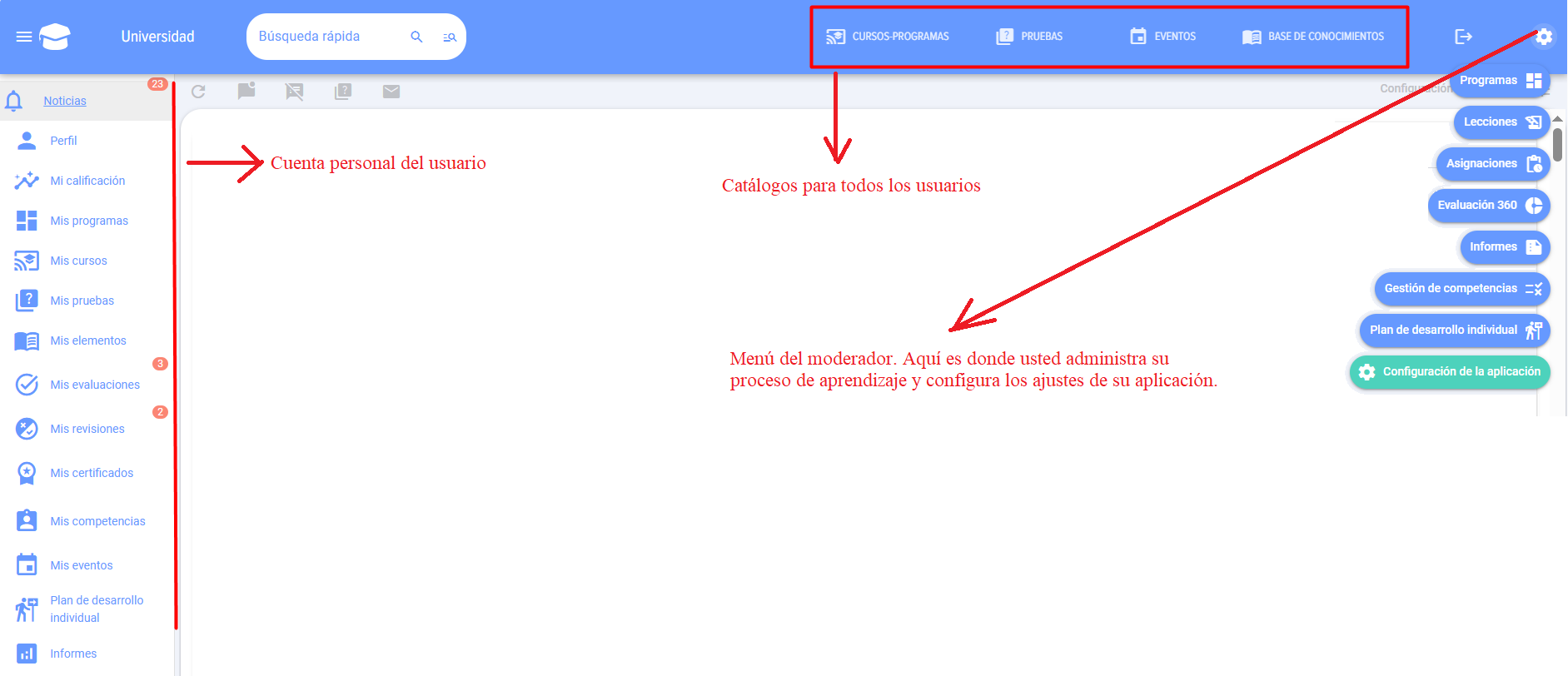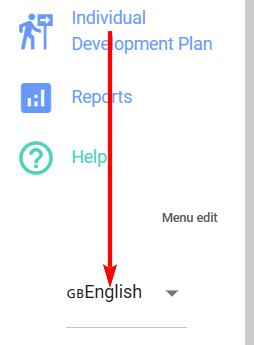Por dónde empezar
1. Navegación por la aplicación
2. Cambiar el idioma de la aplicación
El idioma de la aplicación se puede cambiar en la esquina inferior izquierda.
3. Adición de moderador
Después de la primera instalación/ejecución de la aplicación, añada un moderador.
Moderador:
- Realiza configuraciones generales de la aplicación;
- Llena la aplicación con contenido educativo y pruebas;
- signa capacitación, evaluaciones;
- TTiene acceso a informes de todos los empleados.
Tenga en cuenta que el Moderador tiene derechos más amplios en la aplicación que el Administrador del portal.
4. Cómo iniciar la capacitación. Cómo se construyen cursos, programas
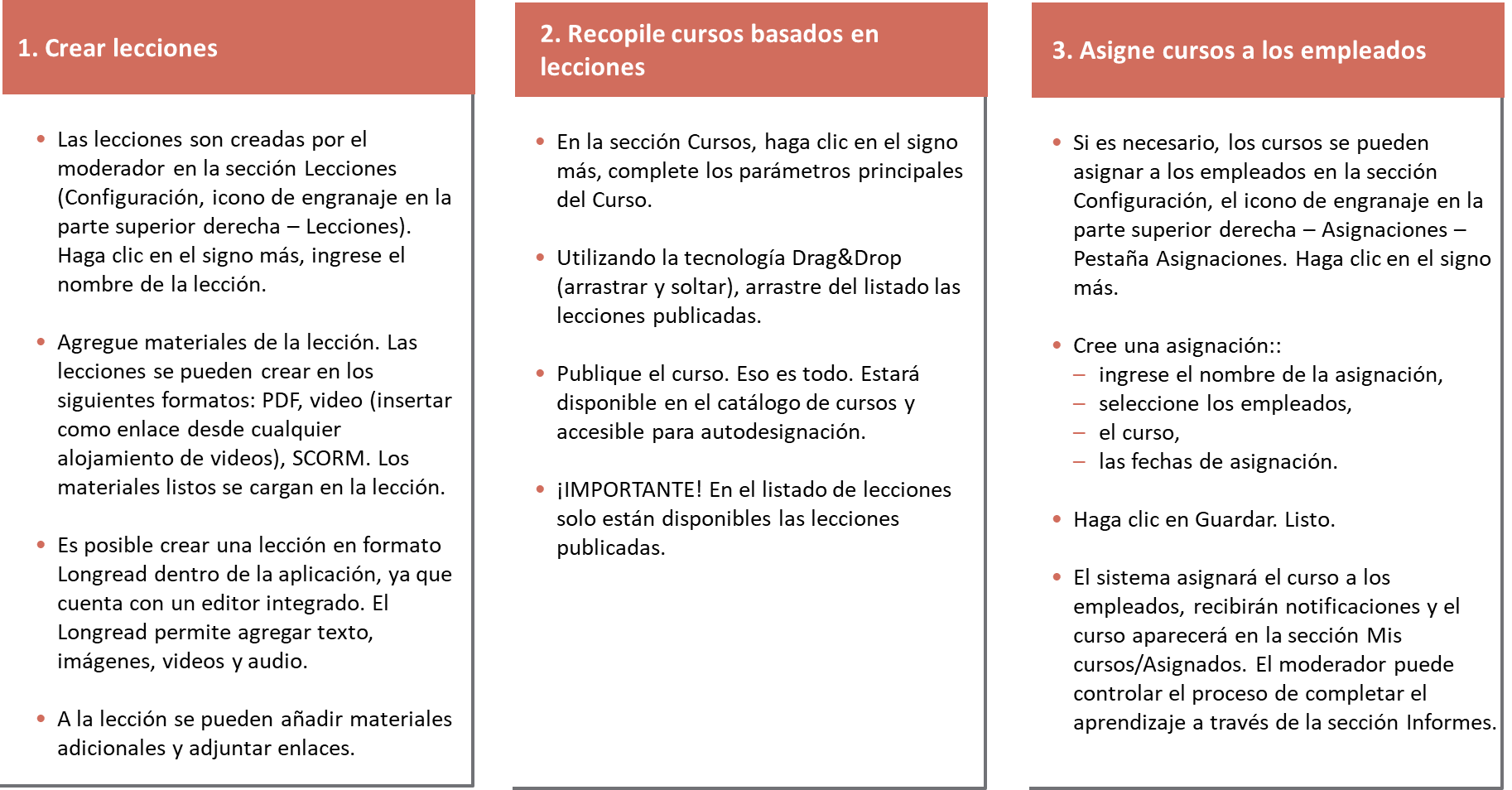
4.1. Lección
El elemento básico para construir cursos y programas educativos es la lección.
La lección puede tener los siguientes formatos (una opción):
- Video previamente cargado en YouTube, Vimeo, VK Video, Rutube u otro alojamiento de video;;
- SCORM;
- PDF;
- Longread. El Longread puede consistir en un solo elemento: video, archivo de audio, imagen, texto. O combinar todos estos formatos.
A cada lección se puede añadir (cantidad ilimitada):
-
Enlaces (a recursos externos o internos);
-
Materiales (cualquier formato, se descargarán al dispositivo del estudiante).
¡Importante! El catálogo de lecciones solo es visible para el Moderador de la aplicación. Si una lección se crea y publica, solo el Moderador la verá en el catálogo.
4.2. Curso
El curso se compone de lecciones y/o pruebas publicadas. Incluso si necesita proporcionar materiales en una sola lección, debe crear una lección y luego un curso basado en esa lección.
El catálogo de cursos está disponible para todos los empleados. Después de publicar un curso, este se vuelve accesible para todos los empleados en el catálogo (si el curso y el catálogo no están ocultos). Un curso puede no ser publicado, sino guardado, en cuyo caso solo estará disponible para el moderador.El catálogo de cursos está disponible para todos los empleados. Después de publicar un curso, este se vuelve accesible para todos los empleados en el catálogo (a menos que el curso y el catálogo estén ocultos). Un curso puede no ser publicado y guardarse, en cuyo caso solo estará disponible para el moderador.El catálogo de cursos está disponible para todos los empleados. Después de publicar un curso, estará disponible para todos los empleados en el catálogo (si el curso y el catálogo no están ocultos). Puede guardar el curso sin publicarlo, en cuyo caso solo el moderador tendrá acceso.
El curso puede incluir lecciones, materiales y/o pruebas en cualquier secuencia.
No se puede crear un curso solo a partir de una prueba.
4.3. Programa
Si un curso consta solo de lecciones y/o pruebas en secuencia lineal, un programa puede incluir además cursos, eventos y materiales. Por ejemplo, un evento podría ser una reunión con un mentor o un seminario web externo.
Además, los módulos (lecciones, cursos, pruebas, eventos, materiales) en el programa pueden organizarse en etapas/niveles de progreso, agregando cualquier cantidad de módulos en cada etapa. Esto permite crear programas complejos:
- Etapa 1
- Módulo 1.1.1., Módulo 1.1.2...
- Módulo 1.2.1.,Módulo 1.2.2., Módulo 1.2.3....
- Etapa 2
- Módulo 2.1
- Módulo 2.2
- Módulo 2.3
etc.
Los programas son ideales para capacitaciones complejas y a largo plazo, como adaptación de nuevos empleados o formación de reservas de personal.
5. Cómo iniciar una prueba
Las pruebas pueden ser independientes, parte de un curso o programa..
Cree una prueba mediante la interfaz de añadir prueba, complete su configuración y añada preguntas y respuestas paso a paso.
SSi el botón Publicar no está activo en la prueba, verifique:
- Campos obligatorios sin completar;
-
Respuestas correctas no seleccionadas;
- Pesos asignados incorrectamente (si hay preguntas con pesos);
- Evaluadores no asignados en preguntas abiertas (si aplica);
- Existencia de otra prueba con el mismo nombre en el catálogo.
Después de publicar, la prueba estará disponible para asignación y realización.
6. Restricción de visibilidad
Todos los cursos y pruebas, al publicarse, están disponibles por defecto para autoasignación en sus respectivos catálogos. Autoasignación significa que el empleado accede y completa el curso/prueba sin ser asignado por el moderador.
Cada curso/prueba puede restringirse mediante:
-
Agrupación (si está disponible, solo accesible para miembros del grupo);
-
Configuración al crear (ocultar completamente, habilitar para departamentos específicos o excluir de extranet).
Si un curso/prueba oculto se asigna, los destinatarios lo verán en su Cuenta Personal. Otros usuarios no lo verán.
7. Asignaciones
Después de crear un curso/prueba/programa, el Moderador puede asignarlos en el módulo "Asignaciones".
Tipos de asignación:
- Única;
- Para todos los nuevos agregados;
-
Grupal (al añadir nuevos miembros al grupo, se asignará automáticamente);
-
Periódica (se repite según el intervalo configurado).
8. Informes
La aplicación incluye múltiples informes estándar para monitorear estado y progreso de capacitaciones/pruebas. Acceso por roles:
-
Moderador: Informes completos de todos los empleados..
-
Moderador con derechos limitados: Solo acceso a informes (ejemplo: responsable de departamento).
-
Líder: Informes de su equipo (hasta segundo nivel jerárquico).
9. Cómo realizar una Evaluación 360
La aplicación permite modelos de competencias de dos o tres niveles.
Nivel 1 – competencia.Por ejemplo, "trabajo en equipo"..
Nivel 2 – indicador de manifestación. Por ejemplo, para la competencia “trabajo en equipo”, “interesarse por las opiniones de otros colegas”, “establecer contactos rápidamente y mantener colaboraciones”, etc.
Nivel 3 – evaluación. Puede ser cualquiera, 1, 2, 3, 4, 5, o se muestra, no se muestra, etc.
Es decir, el modelo de competencias puede ser:
- Competencia y escala de evaluación;
- Competencia - indicadores de manifestación y escala de evaluación.
El esquema general de evaluación es el siguiente:
1. Pasos para evaluación
-
- Crear un modelo de competencias;
- Defina escalas de evaluación.
2. Crear una calificación directamente en la sección Configuración - Evaluación 360
- Configurando tu calificación
- Selección de evaluados y evaluadores. El moderador siempre agrega a los que están siendo evaluados. Hay dos formas de formar evaluadores:
-
- El moderador forma una lista de aquellos que serán evaluados. Agregar cada evaluador al evaluado por separado. Puedes atraer a subordinados y gerentes de la estructura..
- Los propios evaluadores forman la lista. Esta opción se activa, entonces quienes estén siendo evaluados en su cuenta personal en la sección Mis evaluaciones tendrán la tarea de formar una lista de evaluadores y seleccionar a la persona que apruebe esta lista.
-
- Selección de competencias a evaluar y escalas. Las competencias se pueden extraer del perfil de competencias. El perfil, las competencias y la escala se introducen previamente en el módulo de Gestión de Competencias.
3. El estado de la formación de la lista y la evaluación en sí se pueden ver en la pestaña Resultados.
4. Finalizada la evaluación, consulte resultados en Resultados.
2. Cambio de idioma de la aplicación
El idioma de la aplicación se puede cambiar en la esquina inferior izquierda.
3. Adición de un moderador
Después de la primera instalación/ejecución de la aplicación, agregue un moderador.
4. Cómo iniciar el entrenamiento. Cómo se estructuran los cursos y programas
El elemento a partir del cual se construyen los cursos y programas educativos es la lección.
La lección puede ser en los siguientes formatos (una opción):
A cada lección se le puede agregar (cantidad ilimitada):
¡Importante! Tenga en cuenta que el catálogo de lecciones solo lo ve el moderador de la aplicación. Si una lección se crea y se publica, solo el moderador la ve en el catálogo.
El curso se compone de lecciones y/o pruebas publicadas. Incluso si es necesario proporcionar materiales en una sola lección, es necesario crear una lección y luego, a partir de una lección, crear un curso.
El curso se puede componer de lecciones, materiales y/o pruebas en cualquier secuencia.
Solo con el texto no se puede crear un curso.
Si el curso consta únicamente de lecciones y/o pruebas en un orden secuencial de progreso, el programa puede incluir, además de lecciones y pruebas, cursos, eventos y materiales. Por ejemplo, un evento podría ser una reunión con un mentor o un seminario web externo.
Además de esto, los módulos (lecciones, cursos, pruebas, eventos, materiales) en el programa se pueden agrupar por etapas/niveles de progreso. Añadiendo a cada etapa cualquier cantidad de módulos. Es decir, crear un programa de aprendizaje complejo:
Los programas son adecuados para crear programas de aprendizaje complejos y a largo plazo. Por ejemplo, para la adaptación de principiantes, la formación de reservas de personal.
5. Cómo ejecutar las pruebas
Las pruebas pueden ser independientes, formar parte de un curso o de un programa.
Crea una prueba a través de la interfaz de adición de pruebas, completa la configuración de la prueba y agrega paso a paso las preguntas y sus respuestas.
Si en la prueba no está activo el botón Publicar, probablemente:
Después de la publicación, la prueba estará disponible para asignación y realización.
Todos los cursos y pruebas, al publicarse, están disponibles por defecto para todos para autoasignación en el catálogo de cursos y pruebas. La autoasignación significa que un empleado abre el curso/prueba y lo realiza sin ser asignado por un moderador.
Cada curso/examen puede restringirse en disponibilidad:
Si un curso/examen se oculta a través de la configuración y, al mismo tiempo, se asigna, aquellos a quienes se les ha asignado podrán verlo a través de su cuenta personal. Todos los demás seguirán sin poder verlo.
Después de crear un curso/prueba/programa, se pueden asignar para su realización. Las asignaciones se realizan en un módulo separado «Asignaciones» por un moderador.
Se puede crear:
En la aplicación está disponible una gran cantidad de informes estándar. Permiten realizar un seguimiento del estado y la dinámica del progreso en el aprendizaje y las pruebas. Los informes están disponibles para los siguientes roles:
9. Cómo iniciar una evaluación 360 de empleados
En la aplicación se puede crear un modelo de competencias de dos o tres niveles. Nivel 1: competencia. Por ejemplo, «trabajo en equipo». Nivel 2: indicador de manifestación. Por ejemplo, para la competencia «trabajo en equipo», «se interesa por las opiniones de otros colegas», «establece contacto rápidamente y mantiene relaciones de colaboración», etc. Nivel 3: evaluación. Puede ser cualquiera, 1, 2, 3, 4, 5 o manifiesta, no manifiesta, etc.
1. En el módulo de Gestión de Competencias
2. Creación directa de la evaluación en la sección Configuración - Evaluación 360
3. El estado de la formación de la lista y de la evaluación en sí se puede ver en la pestaña Resultados.
4. Tras completar la evaluación, los resultados estarán disponibles en la pestaña Resultados.
Preguntas frecuentes
Pregunta: Al intentar abrir la aplicación, aparece el mensaje: ¡Atención! Aplicación bloqueada. Contacte con el desarrollador. ¿Qué significa esto?
Respuesta:
Este mensaje significa que no se ha accedido a la aplicación durante más de 12 meses y la aplicación se está "preparando" para su eliminación.
Al aparecer este mensaje, es necesario contactar al desarrollador por correo (info@novus-hcm.com o info@brusnika-solutions.com) o a la Línea Abierta solicitando la activación del LMS. En el mensaje se debe indicar la dirección del sistema CRM.Al aparecer este mensaje, es necesario contactar al desarrollador por correo (info@novus-hcm.com o info@brusnika-solutions.com) o a la Línea Abierta con la solicitud de activar el LMS. En el mensaje se debe indicar la dirección del sistema CRM.
Pregunta: Cuando los empleados intentan abrir la aplicación, esta no les permite el acceso.
Respuesta:
Lo más probable es que el acceso a la aplicación esté bloqueado a nivel del sistema CRM.
Pregunta: ¿Funciona el LMS en la versión en caja de Bitrix24?
Respuesta:
Sí.
Pregunta: ¿Qué es Брусника.ЛМС y cuáles son sus funciones principales?
Respuesta:
Brusnika.LMS es un sistema de gestión del aprendizaje (LMS) que permite organizar y llevar a cabo diversas actividades educativas dentro de la empresa. Las funciones principales incluyen: creación de lecciones, cursos y programas de formación; realización de pruebas; gestión de competencias; evaluación 360; asignación de formación y seguimiento de su realización. El sistema admite diversos formatos de contenido, como vídeo, SCORM, PDF, artículos extensos, y ofrece amplias posibilidades de generación de informes.
Pregunta: ¿Qué roles de usuario existen en el sistema y cuáles son sus permisos?
Respuesta:
En el sistema Brusnika.LMS están previstos los siguientes roles principales:
Pregunta: ¿Cómo se crean y estructuran los materiales de formación en Брусника.ЛМС?
Respuesta:
Los materiales de aprendizaje en Брусника.LMS se estructuran según un principio jerárquico:
Pregunta: ¿Cómo se lleva a cabo la prueba y qué se necesita para publicar una prueba?
Respuesta:
Las pruebas pueden ser independientes o incluirse en cursos o programas. Para crear una prueba, es necesario completar la configuración, agregar preguntas y respuestas paso a paso.
Si el botón "Publicar" en la prueba está inactivo, esto puede deberse a las siguientes razones:
Después de resolver estos problemas, la prueba puede publicarse y estará disponible para asignar o realizar.
Pregunta: ¿Cómo se puede restringir la disponibilidad de cursos y exámenes para los empleados?
Respuesta:
Por defecto, todos los cursos y pruebas publicados están disponibles para todos los empleados para autoasignación en el catálogo. Sin embargo, la visibilidad se puede restringir:
Importante: si un curso/examen está oculto a través de la configuración, pero está asignado por un moderador, los empleados a quienes está asignado podrán verlo en su cuenta personal, mientras que los demás usuarios seguirán sin verlo en el catálogo.
Pregunta: ¿Qué tipos de designaciones de formación existen y quién las lleva a cabo?
Respuesta:
Las asignaciones de formación (cursos, pruebas, programas) son realizadas por el moderador en un módulo separado llamado «Asignaciones». Están disponibles los siguientes tipos de asignaciones:
Pregunta: ¿Qué es la evaluación 360 en Брусника.ЛМС y cómo se configura?
Respuesta:
La Evaluación 360 es una herramienta para evaluar las competencias de los empleados que permite recopilar retroalimentación de diferentes categorías de colegas (superiores, subordinados, compañeros). En la aplicación se puede crear un modelo de competencias de dos o tres niveles:
El esquema general de evaluación incluye:
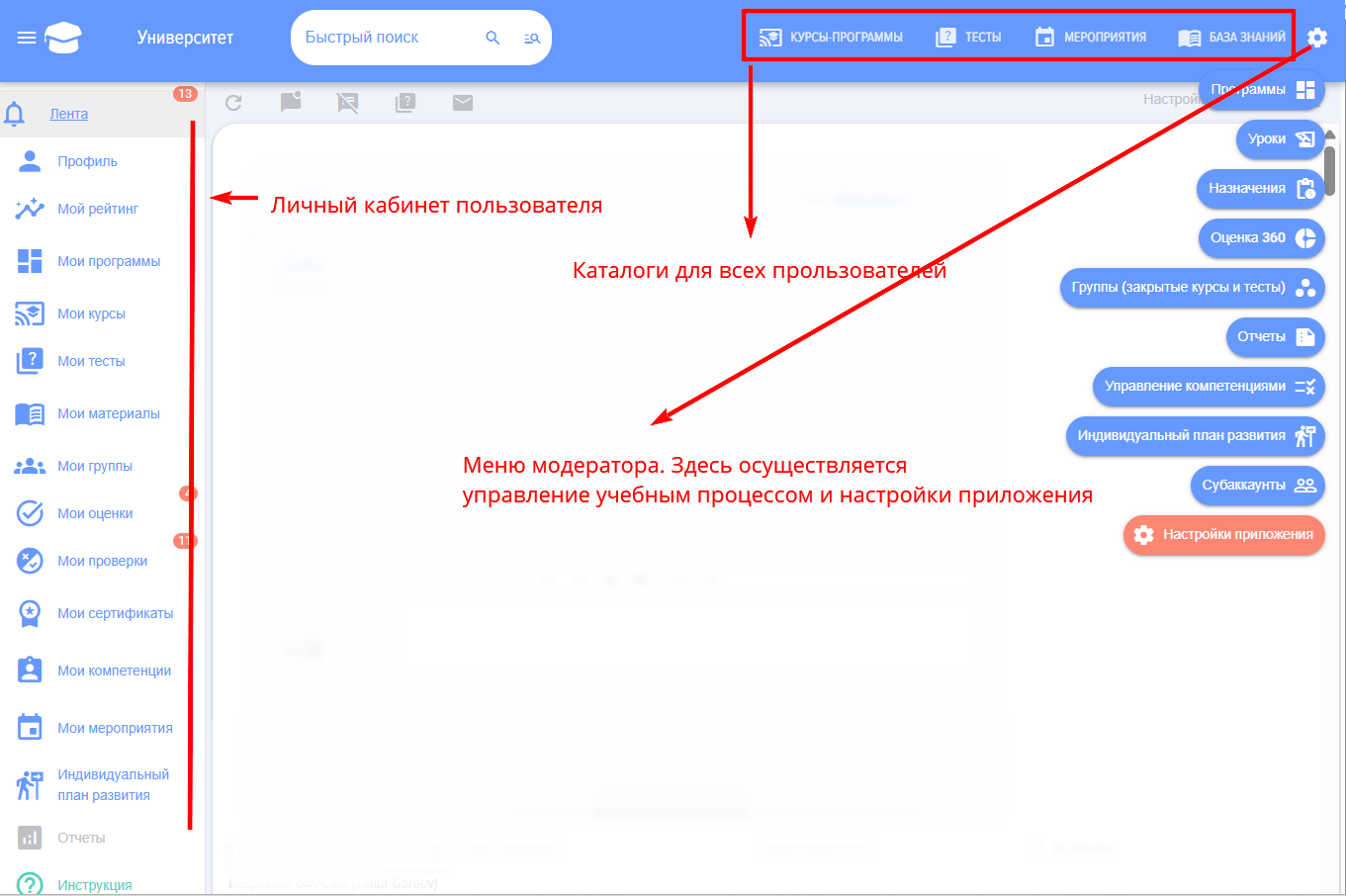
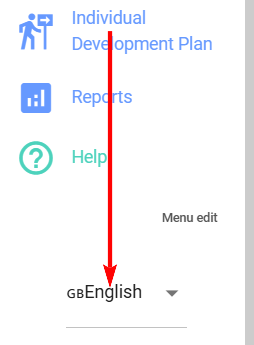

3. Adición de un moderador
Después de la primera instalación/ejecución de la aplicación, agregue un moderador.
4. Cómo iniciar el entrenamiento. Cómo se estructuran los cursos, programas
El elemento a partir del cual se construyen los cursos y programas educativos es la lección.
La lección puede ser en los siguientes formatos (una opción):
A cada lección se le puede agregar (cantidad ilimitada):
¡Importante! Tenga en cuenta que el catálogo de lecciones solo es visible para el moderador de la aplicación. Si una lección ha sido creada y publicada, solo el moderador puede verla en el catálogo.
El curso se compone de lecciones y/o pruebas publicadas. Incluso si es necesario proporcionar materiales en una sola lección, es necesario crear una lección y luego, a partir de una lección, crear un curso.
El curso se puede componer de lecciones, materiales y/o pruebas en cualquier secuencia.
Solo con el texto del curso no se puede crear.
Si el curso consta únicamente de lecciones y/o pruebas en un orden secuencial de progreso, el programa puede incluir, además de lecciones y pruebas, cursos, eventos y materiales. Por ejemplo, un evento podría ser una reunión con un mentor o un seminario web externo.
Además de esto, los módulos (lecciones, cursos, pruebas, eventos, materiales) en el programa se pueden agrupar por etapas/niveles de progreso. Añadiendo a cada etapa cualquier cantidad de módulos. Es decir, crear un programa de aprendizaje complejo:
Los programas son adecuados para crear programas de aprendizaje complejos y a largo plazo. Por ejemplo, para la adaptación de principiantes, la formación de reservas de personal.
5. Cómo ejecutar las pruebas
Las pruebas pueden ser independientes, formar parte de un curso o de un programa.
Crea una prueba a través de la interfaz de adición de pruebas, completa la configuración de la prueba y agrega paso a paso las preguntas y sus respuestas.
Si en la prueba no está activo el botón Publicar, probablemente:
Después de la publicación, la prueba estará disponible para asignación y realización.
Todos los cursos y pruebas, al ser publicados, están disponibles por defecto para todos para autoasignación en el catálogo de cursos y pruebas. La autoasignación significa que un empleado abre el curso/prueba y lo realiza sin que un moderador se lo asigne.
Cada curso/examen puede limitarse en disponibilidad:
Si un curso/examen se oculta a través de la configuración y, al mismo tiempo, se asigna, aquellos a quienes se les ha asignado podrán verlo a través de su cuenta personal. Todos los demás seguirán sin poder verlo.
Después de crear un curso/prueba/programa, se pueden asignar para su realización. Las asignaciones se realizan en un módulo separado "Asignaciones" por un moderador.
Se puede crear:
En la aplicación está disponible una gran cantidad de informes estándar. Permiten realizar un seguimiento del estado y la dinámica del progreso en el aprendizaje y las pruebas. Los informes están disponibles para los siguientes roles:
9. Cómo lanzar una evaluación 360 de empleados
En la aplicación se puede crear un modelo de competencias de dos o tres niveles. Nivel 1: competencia. Por ejemplo, «trabajo en equipo». Nivel 2: indicador de manifestación. Por ejemplo, para la competencia «trabajo en equipo», «se interesa por las opiniones de otros colegas», «establece contacto rápidamente y mantiene relaciones de colaboración», etc. Nivel 3: evaluación. Puede ser cualquiera, 1, 2, 3, 4, 5 o manifiesta, no manifiesta, etc.
1. En el módulo de Gestión de Competencias
2. Creación directa de la evaluación en la sección Configuración - Evaluación 360
3. El estado de la formación de la lista y de la evaluación en sí se puede ver en la pestaña Resultados.
4. Tras finalizar la evaluación, los resultados estarán disponibles en la pestaña Resultados.